Création d'un lecteur flash Linux amorçable. UNetbootin pour créer une clé USB amorçable
UNetbootin est une petite application qui vous permet de créer des disques amorçables sur des clés USB ou d'autres supports optiques de différentes versions du système d'exploitation Linux.
Il y a quelques années à peine, les disques laser étaient principalement utilisés pour l'installation de systèmes d'exploitation. Cependant, de tels supports présentent certains inconvénients. Les disques laser sont très sensibles aux dommages mécaniques, ce qui entraîne l'impossibilité de lire certains fichiers et une installation incorrecte du système d'exploitation. De plus, la vitesse de lecture de petits fichiers à partir de disques était assez lente.
Aujourd'hui, la situation a considérablement changé. Cela était dû à la croissance rapide de la capacité des lecteurs flash. Vous devez disposer d'une clé USB d'au moins 1 Go pour installer le système d'exploitation sur votre ordinateur. Pour transformer un lecteur flash en disque d'installation, vous devez utiliser l'application UNetbootin. Vous pouvez télécharger le programme entièrement gratuitement.
Comment fonctionne le programme
Au départ, vous devez télécharger et installer l'application UNetbootin, après quoi vous pourrez commencer à vous familiariser avec le programme. Le but de l'utilitaire est de créer des disques d'installation sur des lecteurs portables et des partitions de disque dur. Pour ce faire, sélectionnez l'image ISO, spécifiez le disque sur lequel le système d'exploitation sera installé et cliquez sur OK pour lancer le processus.
S'il n'y a pas d'image sur le PC, vous pouvez choisir n'importe quelle version de Linux ou BSD sur le site proposé par le programme. Vous pouvez travailler avec l'application sur presque tous les systèmes d'exploitation Windows.
Fonctionnalités des applications
Le programme vous permet d'utiliser diverses images ISO des systèmes d'exploitation Linux et BSD. De plus, l'application affiche des ressources à partir desquelles vous pouvez télécharger les fichiers nécessaires. En outre, l'utilitaire UNetbootin offre un choix de disque ou de lecteur portable pour l'installation du système d'exploitation. Il est également possible de choisir la quantité d'espace disque pour économiser de l'espace après un redémarrage.
Avantages et inconvénients de l'application
L'application UNetbootin vous permet de créer des disques amorçables à partir de lecteurs flash pour installer Linux et BSD OS. De plus, le programme est capable d'installer différentes versions de systèmes d'exploitation.
L'utilitaire a une localisation russe. Grâce à l'interface simple, travailler dans l'application est assez simple. De plus, le programme peut être téléchargé absolument gratuitement, ce qui permettra à chacun de l'installer sur son ordinateur.
Parmi les points négatifs, on peut distinguer l'impossibilité de créer des clés USB d'installation pour le système d'exploitation Windows.
En général, UNetbootin est une bonne application qui vous permet de créer des disques d'installation à partir de n'importe quel lecteur portable ou partition de disque dur. L'utilitaire est parfait pour les utilisateurs des systèmes d'exploitation Linux et BSD. La source peut être une image ISO qui existe sur l'ordinateur. De plus, téléchargez le kit de distribution du système d'exploitation à partir du réseau.
Vous pouvez installer l'application sur n'importe quelle version du système d'exploitation Windows. Si vous devez installer Linux ou BSD OS sur votre ordinateur, vous devez utiliser cette application. Cependant, il convient de noter que le programme ne vous permet pas de créer des disques amorçables pour les systèmes d'exploitation Windows.
Vous devez télécharger l'application à partir de la ressource officielle du développeur ou d'un site fiable afin de pouvoir créer des disques amorçables à partir de lecteurs flash pour les systèmes d'exploitation Linux et BSD. Dans le même temps, il est recommandé d'exécuter un système de sécurité informatique qui empêchera toutes les tentatives de virus et d'éléments malveillants de pénétrer dans le système d'exploitation.
Aujourd'hui, je veux vous expliquer comment créer facilement un Live USB à l'aide du programme UNetbootin.
Pour ceux qui ne comprennent pas trop pourquoi c'est nécessaire, je dirai que Live USB est un lecteur qui se connecte à un ordinateur via USB (dans notre cas, c'est un lecteur flash) sur lequel est installé un système d'exploitation qui s'exécute à partir de ce support et ne nécessite pas d'installation sur un disque dur. Ces lecteurs flash peuvent être utilisés pour vous familiariser avec le nouveau système d'exploitation et son installation ultérieure. Ils peuvent également être utilisés pour restaurer les données ou les performances de l'ordinateur. De plus, de nombreuses personnes utilisent Live USB comme système d'exploitation portable, ce qui, dans certains cas, peut vraiment aider.
En raison de certaines fonctionnalités d'installation du système d'exploitation sur une clé USB, il est plus facile d'utiliser des programmes spéciaux à ces fins, l'un d'eux est UNetbootin.
Installation de UNetbootin
Donc, comme toujours, vous devez d'abord installer le programme. Les utilisateurs d'Ubuntu peuvent le faire directement depuis le référentiel par défaut avec la commande :
sudo apt-get install unetbootin
Pour ceux qui n'ont pas une telle opportunité, rendez-vous sur le site Web du programme et sélectionnez la plate-forme souhaitée directement sur la principale. UNetbootin est disponible pour Windows Linux et Mac. Téléchargement. Après le téléchargement, lancez l'application.
UNetbootin nécessite un mot de passe administrateur, entrez-le et vous pouvez maintenant commencer à créer un Live USB.
Créer un LiveUSB avec UNetbootin
Il n'y a rien de compliqué ici. Tout d'abord, vous devez sélectionner l'image de distribution.
Le programme lui-même peut télécharger l'image système à partir d'Internet. Pour cela, sélectionnez la rubrique « Kit de distribution » en haut de l'écran, puis sélectionnez le kit de distribution souhaité et sa version.

Vous pouvez également créer un Live USB à partir d'une image pré-téléchargée. Pour cela, cochez la rubrique "Disk Image", puis sélectionnez le type d'image, il y a une option "Diskette" (on ne sait jamais) et "ISO". Après cela, vous devez indiquer au programme le chemin d'accès à notre fichier.

Ensuite, sélectionnez le type de média. UNetbootin peut installer le système à la fois sur un lecteur flash et sur un disque dur. Nous choisissons un lecteur flash. Après cela, sélectionnez le support lui-même, j'ai un lecteur flash / dev / sdb1. Et maintenant, vous pouvez cliquer sur "OK" - la création de Live USB va commencer.


Une fois terminé, UNetbootin vous invitera à redémarrer l'ordinateur afin que nous puissions démarrer dans le Live USB nouvellement créé, ou simplement quitter l'application. Tout est là pour vous de choisir.

Un lecteur flash Windows amorçable est très facile à créer. L'article décrira trois façons simples et rapides de créer une clé USB amorçable à partir d'une image ISO prête à l'emploi. Toutes les méthodes sont gratuites et populaires, bien que parmi elles il existe des options plus simples et plus complexes, utilisant différents logiciels. En outre, tous les utilitaires fonctionnent pleinement dans Windows XP.
Si votre ordinateur portable ou votre ordinateur est neuf, avec le BIOS UEFI, et dont le disque dur utilise le style de disposition de table GPT, vous pouvez également installer sur un tel ordinateur Windows 7 en utilisant un algorithme différent. De plus, si un appareil, un ordinateur, un ordinateur portable, un netbook, etc. possède un port USB 2.0 et USB 3, et que vous décidez d'installer Windows 7 à partir d'un lecteur flash USB amorçable sur un tel appareil, alors sans aucun doute, USB 2.0 doit être connecté port, puisque Windows 7 lui-même ne prend pas en charge le type de port USB 3, qui est généralement marqué en bleu.

Si le lecteur flash amorçable est connecté via un port USB 3, une tentative d'installation de Windows 7 se terminera par l'erreur suivante :
"Un pilote de lecteur optique requis n'a pas été trouvé. Si vous disposez d'un lecteur flash, d'une disquette, d'un DVD ou d'un CD avec un tel pilote, veuillez insérer ce support."
Créer un lecteur flash amorçable
Maintenant, la première chose dont vous avez absolument besoin est une image ISO du système d'exploitation. La seconde est la nécessité de prendre soin du lecteur flash lui-même. Étant donné que ce support sera formaté, les données du lecteur flash doivent être déplacées vers un emplacement sûr et sécurisé. Il est également important de noter que le volume du lecteur flash doit être strictement d'au moins 4 gigaoctets.Il est impératif de vérifier et de s'assurer qu'une carte mère particulière prend en charge avec précision le démarrage d'un tel plan (à partir d'un périphérique flash).
- Création d'un lecteur flash amorçable à l'aide d'outils (recommandé en dernier, car la méthode n'est pas très efficace);
- Création aux frais de ;
- Utilitaire ;
Création d'un lecteur flash amorçable avec UNetBootin
Vous devez télécharger le programme et l'exécuter (le programme est portable, il fonctionne sans installation).
Il est nécessaire de marquer l'élément appelé image ISO, puis de sélectionner la lettre du lecteur USB.

L'emplacement d'une image spécifique doit être spécifié manuellement.

Ensuite, cliquez sur ouvrir.

Maintenant, cliquez simplement sur OK.

Il existe un court processus de copie des fichiers système sur une clé USB.

Après une courte extraction des fichiers nécessaires, notre clé USB amorçable est complètement prête.

Créer une clé USB amorçable à l'aide d'UltraISO
Une solution un peu compliquée, contrairement à ce qui précède, consiste à utiliser le programme UltraISO. Cependant, vous pouvez rapidement comprendre le programme en suivant les instructions. La fonctionnalité du programme est faite en russe compréhensible, et la période d'essai d'utilisation sous la licence est complètement fonctionnelle et adaptée à nos besoins.
Ensuite, vous devez sélectionner la langue russe et télécharger le programme, ce qui est très simple. Exécutez en tant qu'administrateur, puis sélectionnez la période d'essai d'utilisation.

Devant nous se trouve la fenêtre habituelle du programme.

L'étape suivante consiste à trouver notre image ISO sur le disque dur, qui contient le système d'exploitation. Il convient de rappeler qu'une telle image peut être créée par n'importe quel autre programme, puis indiquée ici. Dans la fenêtre principale d'UltraISO, cliquez avec le bouton droit sur le fichier et, dans le menu qui s'ouvre, sélectionnez l'option d'ouverture.

Ensuite, nous indiquons notre image avec le système, dans notre cas c'est l'image de Windows 8.1, qui se trouve dans le dossier d'installation. Trouvez votre image et cliquez sur Ouvrir.

Aussi maintenant, vous pouvez mettre un lecteur flash USB dans la fente d'un netbook ou d'un ordinateur portable. Vous devez sélectionner le menu Boot dans la fenêtre principale de notre programme et cliquer sur l'enregistrement de l'image du disque dur. Un lecteur flash inséré doit être présent dans cette fenêtre.

Ensuite, cliquez sur écrire.

Un indice apparaîtra du fait que votre clé USB sera effacée, nous sommes d'accord.

Ensuite, nous attendons la fin du processus d'enregistrement.

Maintenant, nous pouvons transporter notre système d'exploitation dans notre poche.
Les lecteurs flash amorçables sont toujours utiles. L'ordinateur est en panne, le système d'exploitation fonctionne lentement, vous devez installer Linux ... Il existe des milliers de situations de ce type, mais il n'y a qu'une seule solution. Dans cet article, nous verrons comment créer une clé USB Linux amorçable.
Rufus est l'option d'enregistrement la plus courante et la plus sécurisée. Le second est UltraISO - en cas de problème, vous devez l'utiliser. Eh bien, s'il n'a pas aidé, alors UNetBootIn viendra à la rescousse.
Rufus est un programme pour Windows qui vous permet de créer un disque de démarrage, y compris Linux. Pour créer un lecteur flash amorçable, téléchargez d'abord Rufus. Vous devez maintenant télécharger la distribution Linux souhaitée sous la forme d'une image ISO. Une fois le téléchargement terminé, exécutez le programme.
Nous laissons tous les paramètres par défaut, sélectionnons simplement le disque dont nous avons besoin et au lieu de FreeDOS, sélectionnez l'image ISO et spécifiez son chemin avec le bouton à droite de la liste. Par exemple, une installation d'Ubuntu 16.04 ressemblerait à ceci :

Nous appuyons sur "Démarrer". Tout! Vous avez maintenant votre propre lecteur flash amorçable. Voir ci-dessous pour savoir comment l'exécuter.
Création d'une clé USB amorçable à l'aide de UNetBootIn
UNetBootIn est une application multiplateforme permettant de créer des disquettes de démarrage pour les distributions Linux. Vous pouvez le télécharger.
Il existe deux façons de créer un lecteur flash amorçable. La première consiste à sélectionner une distribution dans la liste ci-dessus :
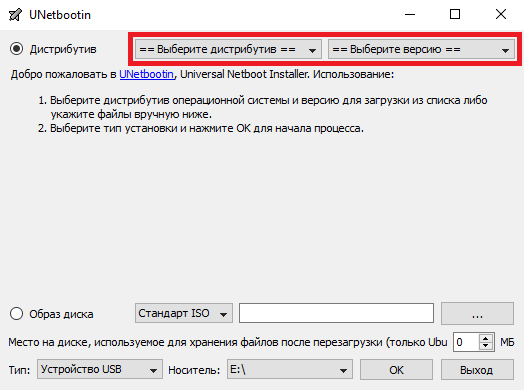
La deuxième méthode consiste à télécharger l'image et à la sélectionner dans le champ ci-dessous :
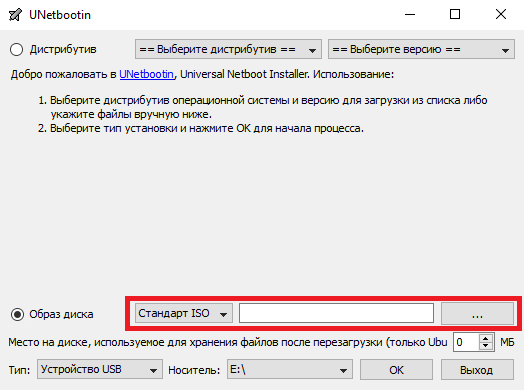
Après la sélection, cliquez sur "OK". Le lecteur flash amorçable sera installé.
Important! Il est préférable de télécharger vous-même l'image ISO du système, sinon le programme ne garantit pas sa nouveauté et sa pertinence !
Créer une clé USB amorçable à l'aide d'UltraISO
UltraISO est un programme payant pour travailler avec des images ISO. Pour créer une clé USB amorçable, vous pouvez utiliser la version d'essai du programme.
Téléchargez le programme sur le site officiel. Après l'installation, nous choisirons d'utiliser la période d'essai de 30 jours.
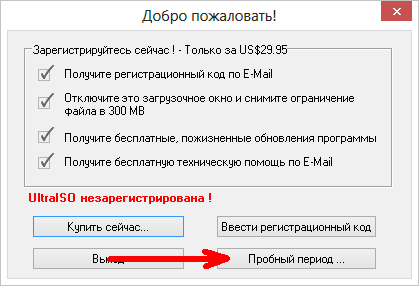
Ouvrez maintenant l'image ISO précédemment téléchargée :

Pour créer une clé USB amorçable, vous devez trouver le menu "Boot" et y sélectionner l'élément "Graver l'image du disque dur":
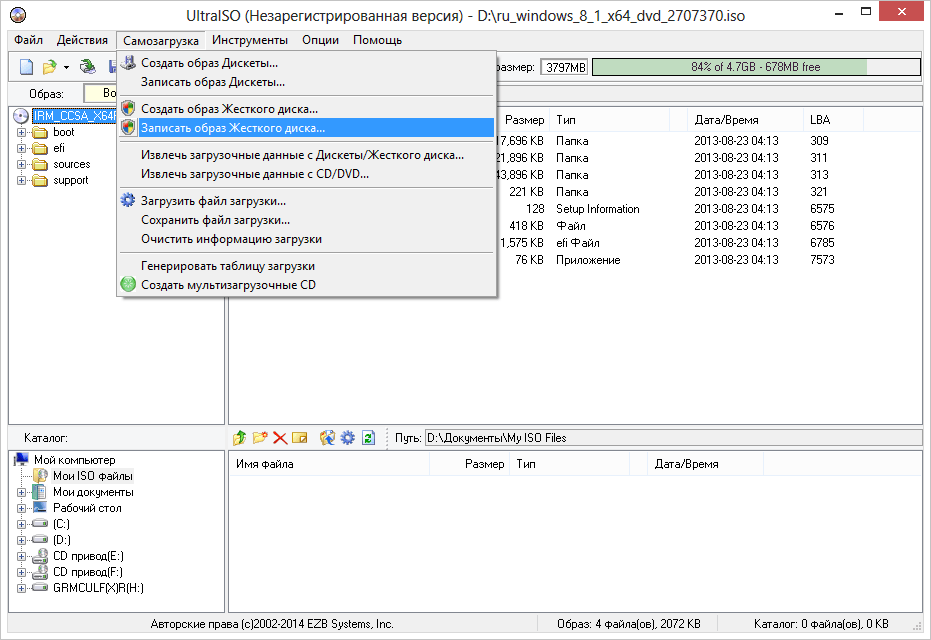
Ici, nous sélectionnons le disque souhaité, ainsi que la méthode d'enregistrement USB-HDD + v2 - cela garantit le fonctionnement du lecteur flash dans presque tous les BIOS:
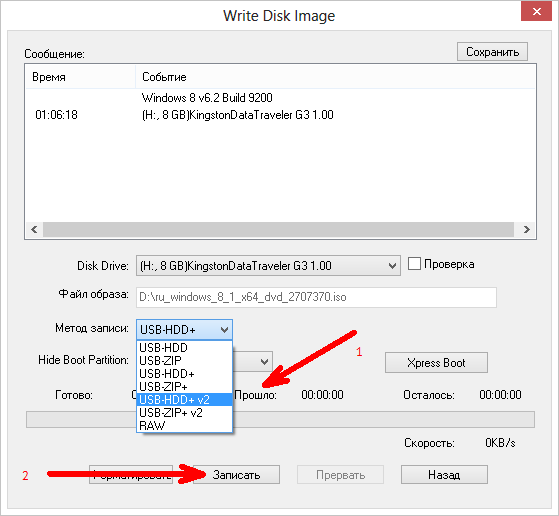
Nous appuyons sur "Enregistrer". Un avertissement apparaîtra concernant le formatage du lecteur flash. Cliquez sur OK".

Tout, le processus a commencé. Nous attendons la fin de l'enregistrement.
Comment démarrer à partir d'un lecteur flash via le BIOS
Pour démarrer le BIOS, utilisez l'une des clés suivantes (répertoriées par ordre décroissant de probabilité de fonctionnement).
- EFFACER
Important! Si vous avez un ordinateur portable Lenovo, essayez Fn + F12 !
Dans cet article, je vais vous guider tout au long du processus de création d'une clé USB amorçable (LiveUSB) sur les systèmes d'exploitation Linux, Windows et MacOS. Je vais graver l'image ISO de la distribution Linux sur une clé USB, mais vous pouvez utiliser les programmes décrits ci-dessous pour graver n'importe quelle image Live.
En règle générale, l'utilisateur est confronté à la tâche d'écrire une image ISO sur une clé USB afin d'obtenir un LiveUSB en conséquence. Par exemple, vous décidez d'installer Ubuntu. Pour ce faire, vous téléchargez une image ISO avec le système, la gravez sur une clé USB, démarrez à partir de la clé USB et le système Live ou le programme d'installation démarre.
Pour démarrer à partir d'un lecteur flash LiveUSB, vous devez d'abord configurer le BIOS de votre ordinateur pour qu'il démarre à partir de l'USB. Pour de nombreuses cartes mères, lorsque vous allumez l'ordinateur, vous pouvez appeler un menu dans lequel vous pouvez choisir le périphérique à partir duquel démarrer. Dans ce cas, vous n'avez pas besoin de modifier les paramètres du BIOS. Par exemple, j'ai ce menu appelé en appuyant sur la touche F12.
Créer un lecteur flash amorçable (sous Linux, Windows et MacOS)
Pour créer un lecteur flash amorçable, j'utiliserai un programme gratuit graveur. C'est un programme très simple et compréhensible. La création d'un support de démarrage se fait de manière extrêmement simple.
Le programme est multiplateforme et avec son aide, vous pouvez créer des clés USB amorçables sous Linux, Windows et MacOS. Cela fonctionne de la même manière sur tous les systèmes.
Le programme peut être téléchargé sur le site officiel https://etcher.io
Noter: Sous Linux, l'installation n'est pas nécessaire, il suffit de télécharger le fichier etcher-1.2.3-x86-64.AppImage et exécutez-le.
Considérez le processus de création d'un lecteur flash USB amorçable dans le programme Etcher.

Vidéo - Comment créer une clé USB amorçable dans Etcher
Créer une clé USB amorçable avec UNetbootin
Il existe un programme assez populaire pour Linux UNetbootin, qui vous permet de créer des lecteurs flash amorçables. Il peut graver des images de disque, ainsi que télécharger automatiquement des images de distributions Linux populaires (bien que de très anciennes versions de distributions soient disponibles en téléchargement, cette fonctionnalité ne vous sera donc probablement pas utile).
Le programme est multiplateforme et peut être utilisé à la fois sur Windows et MacOS. Je ne l'ai testé que sous Linux. Mais elle a un gros défaut ! Certains lecteurs flash créés par elle refusent tout simplement de démarrer. Par exemple, rien n'a fonctionné pour moi jusqu'à ce que je formate le lecteur flash en FAT16. J'ai formaté le lecteur flash dans le programme GParted, la taille de la partition sur le lecteur flash a été automatiquement définie sur 4 Go, le reste de l'espace libre n'a tout simplement pas été utilisé.
Ce qui suit décrit le processus de création d'un lecteur flash USB amorçable dans UNetbootin.

Problèmes possibles
Erreur de système d'exploitation manquante
Si vous recevez le message " Système d'exploitation manquant", alors très probablement le lecteur flash n'a pas le drapeau Démarrage. Pour l'installer, redémarrez votre ordinateur et connectez-vous à votre système. Après cela, exécutez la commande dans le terminal (le lecteur flash doit être connecté):
Parted /dev/sdb set 1 démarrage sur
Redémarrez à nouveau votre ordinateur.
Aucune erreur de directive de configuration par défaut ou d'interface utilisateur n'a été trouvée
J'ai rencontré une autre erreur lors du démarrage de l'ordinateur - "Aucune directive de configuration par défaut ou d'interface utilisateur trouvée". Il n'a été possible de résoudre ce problème qu'en formatant le lecteur flash en FAT16 et en recréant LiveUSB.
Vidéo - Comment créer une clé USB amorçable dans UNetbootin
 iTunes comment utiliser les instructions étape par étape
iTunes comment utiliser les instructions étape par étape Comment désinstaller l'application du centre de notification Bluestacks
Comment désinstaller l'application du centre de notification Bluestacks Comment définir votre propre sonnerie sur iPhone
Comment définir votre propre sonnerie sur iPhone Comment ouvrir un port pour les connexions entrantes Skype
Comment ouvrir un port pour les connexions entrantes Skype Comment activer le lecteur flash dans le navigateur : chrome, opéra, yandex, etc. ?
Comment activer le lecteur flash dans le navigateur : chrome, opéra, yandex, etc. ? Caractères spéciaux pour Nick : étoiles, cœurs, couronnes, etc.
Caractères spéciaux pour Nick : étoiles, cœurs, couronnes, etc. Utiliser des polices alternatives sur Steam
Utiliser des polices alternatives sur Steam